
Acrobat Pro DC 2024 Mac版
详情介绍
Acrobat Pro DC 2024 Mac版是Adobe公司专门为苹果电脑推出的一款PDF编辑和管理工具,它提供了丰富的功能和工具,可以帮助用户轻松地创建、编辑、转换、组织和共享PDF文件。Acrobat Pro DC还具有强大的安全性能,可以保护PDF文件的机密性和完整性,确保用户的信息和数据得到安全保护,且它还可以将任何纸质文件转换为可编辑的电子文件,用于传输、签字!此外,Acrobat Pro DC还支持多种平台和设备,可以在电脑、手机和平板电脑上使用,让用户随时随地管理和处理PDF文件。

新功能介绍
1、文本识别技术增强
Acrobat Pro DC 2024增强了OCR识别技术,使得文本识别更加准确和快速。用户能够更便捷地将扫描文档转换为可编辑的文本文件。
2、强大的PDF编辑功能
不仅延续了以前版本的精确查看、注释和打印PDF文档的强大功能,还优化了用户体验和功能。它支持打开不同类型的PDF文件,并与复杂元素如形状和多媒体内容进行交互。无论是HTML页面、Word文档、JPEG图像还是其他PDF文档,用户都可以轻松导入、编辑和管理。
3、云服务同步
Acrobat Pro DC 2024支持云服务同步,用户可以在不同设备之间无缝切换,随时随地轻松访问和编辑PDF文档。
4、搜索和评论功能
提供了更强大的搜索功能、更流畅的滚动页面以及更广泛的PDF评论和标签,使得用户能够更方便地查找和整理信息。
5、智能工具
Acrobat Pro DC 2024还配备了智能工具,可以提供更多的沟通能力,帮助用户创建和编辑包含富媒体的PDF文件,更安全地共享信息,并高效地收集反馈。
Acrobat Pro DC 2024 Mac版怎么阻止自动更新?
1、右键点Acrobat Pro DC软件,选择显示包内容。

2、然后删掉contentsPlugins下面的Updater文件夹,直接删除即可。

3、删完以后在设置里就看不到更新相关内容啦。
删除前:

删除后:

功能特点
1、释放每个 PDF 的强大功能
Adobe Acrobat 为您提供了无论身处何地均可轻松创建、编辑、共享和签署 PDF 文档所需的全部功能。
2、可将几乎任意文件转换为功能强大的 PDF 文件
使用 Adobe Acrobat,您可以将各种文件格式转换为高质量的 PDF,可以轻松共享并在所有屏幕上完美呈现。
3、轻松编辑和转换 PDF,操作非常简单
无需从头开始重新创建文档。使用 Adobe Acrobat,您可以将 PDF 快速导出为其他文件格式,甚至可以编辑 PDF 中的文本。
4、简单安全地共享和签署 PDF
Adobe Acrobat 使得从任何位置在任何设备上协作、共享、审阅甚至签署 PDF 变得轻而易举。
其他版本
更多-
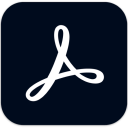
Adobe Acrobat DC 2020 for Mac中文版 689.7M / v20.012.20043
-

Adobe Acrobat DC 2021 for MacOS 986.92M / v21.007.20091
-

acrobat dc 2022 for mac 官方中文版 608.5M / v22.003.20281
相同厂商
-

Adobe Illustrator 2025 Mac中文版 图像处理 / 4.2G / v29.7.1
-

Audition 2023 Mac版 音频处理 / 1.03G / v23.5.0.48
-

Animate 2024 Mac版 动画制作 / 5.03G / v24.0.4
-

Pr 2020 Mac版 视频处理 / 1.94G / v14.9
-

PS 2022 Mac版 图像处理 / 2.1G / v23.5.2
-

PS 2025 Mac版 图像处理 / 7.95G / v26.9.0
-

ps cc2018 mac版 图像处理 / 1.85G / v19.1.8
-

PS 2023 Mac版 官方版 图像处理 / 2.18G / v24.0
-

Adobe Muse CC 2018 Mac版 官方版 编程开发 / 943.09M / v2018.1.0.266
-

Adobe Illustrator 2019 Mac中文版 图像处理 / 1.89G / v23.1.1
-

Adobe Photoshop CS5 for Mac官方版 附安装教程 办公软件 / 1.05G /
-

Fireworks CS6 Mac中文版 中文版 平面设计 / 93.8M / v12.0.1
同类软件
网友评论
共0条评论类似软件
-

Renamer Mac中文版 v6.1.1 文件管理 / 19.06M
-

UPDF Mac版 v1.8.10官方版 办公软件 / 160.3M
-

-

Movavi PDF Editor 3 Mac版 v22.2.0 办公软件 / 41.9M
-

ABBYY FineReader mac版 v12.1.13官方版 文件管理 / 586.23M
精彩推荐
换一换本类更新
-

numbers for mac v14.4 办公软件 / 623.5M
查看 -

PDFelement Pro Mac版 v11.4.21 办公软件 / 185.37M
查看 -

Xversion Mac版(SVN客户端) v1.3.8官方版 办公软件 / 64.12M
查看 -

Leaf for mac官方正版(RSS阅读器) v5.2.4 办公软件 / 10.46M
查看 -

Ulysses for Mac(写作软件) v37官方版 办公软件 / 40.9M
查看


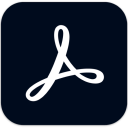














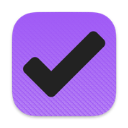


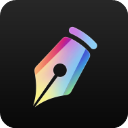



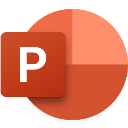






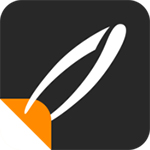


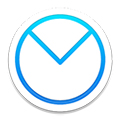

















 赣公网安备 36010602000087号
赣公网安备 36010602000087号